Cara Mengirim File Lewat Email Gmail dari Laptop (Folder Besar)
Jika kemarin BlogBCB share panduan kirim lamaran kerja via gmail di hp, biyar lengkap sekarang admin buatin tutorial cara mengirim file lewat email menggunakan Laptop / PC. Untuk lampiran dokumen bisa berupa gambar, tugas sekolah atau kuliah, laporan excel, bahkan satu folder dan file ukuran besar seperti video atau mungkin hanya ingin berkirim pesan email di laptop ke teman.
Sesungguhnya tak jauh beda dengan cara mengirim file lewat email pake hp tulisan ini, tapi sudah pasti tampilan screenshot gambar dari langkah-langkahnya dari laptop beda dong. Karena itu kamu cari di Google bagaimana cara mengirim file menggunakan email di laptop. Iya toh? hehe..
Namun, sebelum lanjut ke tahap pengiriman dokumen melalui email, baiknya kamu ketahui dulu apa saja yang perlu diperhati'in biyar tidak gagal kirim file lewat email di laptop:
Nah, kalau kamu mau mengirimkan file besar lebih dari 25 Mb, isa pake Google Drive yang punya maksimal pengiriman lampiran lewat email 5 TB. Nanti kita lihat tutorialnya di No. 2 yah!
Sekarang, saya jabarin contoh kirim pesan, gambar, laporan excel, tugas ke guru/dosen dengan email dari laptop dulu.
Sebagai contoh, akun email yang saya gunakan untuk mengirim file sekarang ini adalah Gmail, tapi misal kamu pakai Yahoo juga tidak apa. Yang penting paham tahap-tahap bagaimana cara mengirim email di Laptop berikut ini:
Nah, jika kamu belum menyimpan file yang ukuran besar di Google Drive klik disini.
Kalau sudah ada di Google Drive filenya maka kamu akann diarahkan ke Drive dan bisa langsung upload ke Gmail dan setelah itu Kirim.
Terakhir cara untuk mengetahui file sudah terkirim adalah dengan melihat Notifikasi yang muncul setelah kamu menekan tombol Kirim tadi atau cek melalui menu Terkirim.
Gimana, mudah toh?
Yasudah segera dipraktekin cara mengirim file lewat email Gmail di laptop atau hp android yang ada diatas yah. Semoga tulisan ini bermanfaat untuk saya dan pembaca setia BCD ini. Trimakasih!
Sesungguhnya tak jauh beda dengan cara mengirim file lewat email pake hp tulisan ini, tapi sudah pasti tampilan screenshot gambar dari langkah-langkahnya dari laptop beda dong. Karena itu kamu cari di Google bagaimana cara mengirim file menggunakan email di laptop. Iya toh? hehe..
Namun, sebelum lanjut ke tahap pengiriman dokumen melalui email, baiknya kamu ketahui dulu apa saja yang perlu diperhati'in biyar tidak gagal kirim file lewat email di laptop:
- Koneksi / jaringan internet lancar jaya
- Akun email yang tidak lupa password (Gmail, Yahoo sama aja)
- Kapasitas file yang dilampirkan (Gmail/Yahoo maksimal 25 Mb)
- Jika dokumen berupa folder silahkan kompres ke Zip atau Rar
Nah, kalau kamu mau mengirimkan file besar lebih dari 25 Mb, isa pake Google Drive yang punya maksimal pengiriman lampiran lewat email 5 TB. Nanti kita lihat tutorialnya di No. 2 yah!
Sekarang, saya jabarin contoh kirim pesan, gambar, laporan excel, tugas ke guru/dosen dengan email dari laptop dulu.
1. Cara Mengirim File Lewat Email Menggunakan Laptop / PC
Pastinya kamu sudah punya akun email kan? Kalau pengen buat alamat email baru di gmail cek caranya di tautan.Sebagai contoh, akun email yang saya gunakan untuk mengirim file sekarang ini adalah Gmail, tapi misal kamu pakai Yahoo juga tidak apa. Yang penting paham tahap-tahap bagaimana cara mengirim email di Laptop berikut ini:
- Buka Gmail dan pilih tombol Tulis
- Masukan alamat email tujuan, contoh disini saya kirim folder file attachment lamaran kerja ke email Yahoo, Tulis Subjek / Judul pesan, ketik juga Isi pesan email, klik Icon Clip (Lampirkan File)
- Karena yang mau dikirim adalah bentuk Folder maka klik Kanan pilih Compress and email.. nanti jadi bentuk Rar/Zip karena sampai saat ini belum bisa mengirim folder langsung lewat email
- Jika sudah tercompress maka pilih file tersebut
- Silahkan tunggu sampai file terunggah, kalau sudah klik tombol Kirim
2. Cara Mengirim File Besar Lewat Email Gmail di Laptop / Hp Android
Bilama yang mau kamu kirim file besar seperti video maka bisa menggunakan Gmail juga. Tapi pada saat melampirkan silahkan memilih opsi Google Drive. Karena sampai sekarang belum ada layanan email gratis seperti Gmail, Yahoo, Hotmail/Outlook memberikan maksimal kapasitas lampiran file lebih dari 25 MB. Maka silahkan upload file besar ke Google Drive jika pake Gmail sekarang!Nah, jika kamu belum menyimpan file yang ukuran besar di Google Drive klik disini.
Kalau sudah ada di Google Drive filenya maka kamu akann diarahkan ke Drive dan bisa langsung upload ke Gmail dan setelah itu Kirim.
Terakhir cara untuk mengetahui file sudah terkirim adalah dengan melihat Notifikasi yang muncul setelah kamu menekan tombol Kirim tadi atau cek melalui menu Terkirim.
Gimana, mudah toh?
Yasudah segera dipraktekin cara mengirim file lewat email Gmail di laptop atau hp android yang ada diatas yah. Semoga tulisan ini bermanfaat untuk saya dan pembaca setia BCD ini. Trimakasih!

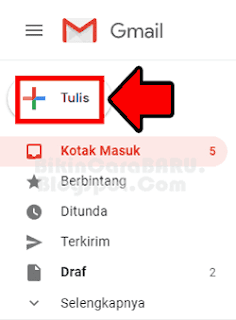
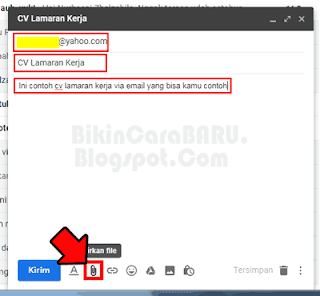
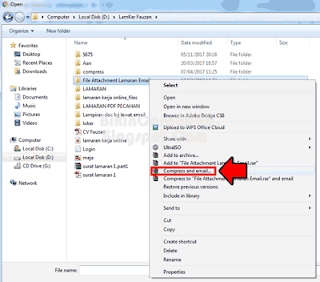
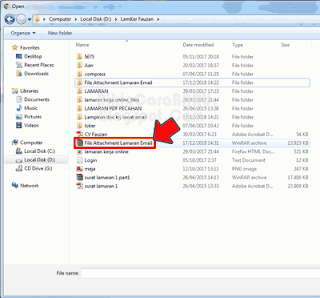
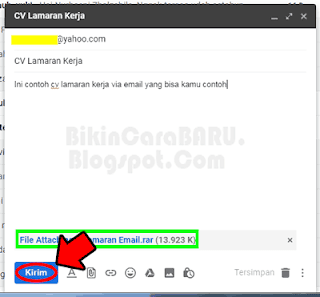
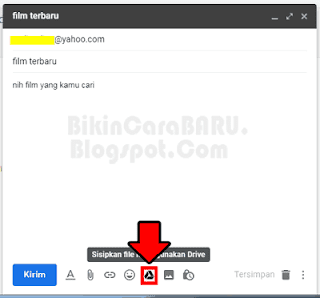

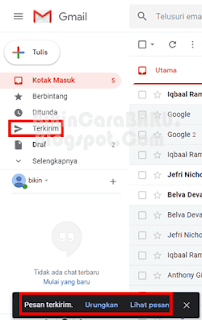
0 Response to "Cara Mengirim File Lewat Email Gmail dari Laptop (Folder Besar)"
Posting Komentar